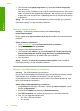User Manual
Table Of Contents
- Indhold
- HP Deskjet F735 All‑in‑One Hjælp
- Oversigt over HP All‑in‑One
- Her finder du yderligere oplysninger
- Hvordan gør jeg?
- Oplysninger om tilslutning
- Ilægning af originaler og papir
- Udskrivning fra computeren
- Udskrivning fra et program
- Valg af HP All‑in‑One som standardprinter
- Ændring af udskriftsindstillinger for det aktuelle job
- Ændring af standardudskriftsindstillinger
- Udskrivningsgenveje
- Udskrivning af specielle udskriftsjob
- Udskrivning af et billede uden ramme
- Udskrivning af fotos på almindeligt papir
- Udskrivning af et foto på fotopapir
- Udskrivning med Maksimum dpi
- Udskrivning på begge sider af papiret
- Udskrivning af et dokument med flere sider som en folder
- Udskrivning af flere sider på et enkelt ark
- Udskrivning af et dokument på flere sider i omvendt rækkefølge
- Spejlvending af et billede til overføringer
- Udskrivning på transparenter
- Udskrivning af en gruppe adresser på etiketter eller konvolutter
- Udskrivning af en plakat
- Udskrivning af en webside
- Annullering af et udskriftsjob
- Genoptag et udskriftsjob
- Brug af kopifunktionerne
- Brug af scanningsfunktionerne
- Vedligeholdelse af HP All‑in‑One
- Rengøring af HP All‑in‑One
- Udskrivning af en selvtestrapport
- Arbejde med blækpatroner
- Håndtering af blækpatroner
- Kontrol af det anslåede blækniveau
- Udskiftning af blækpatroner
- Brug af blækbackup-tilstand
- Opbevaring af blækpatroner
- Justering af blækpatronerne
- Rensning af blækpatroner
- Rensning af blækpatronens kontaktflader
- Rensning af området omkring blækdyserne
- Fjernelse af blæk fra huden og tøjet
- Køb af blækpatroner
- Fejlfinding
- Visning af filen Vigtigt
- Fejlfinding i forbindelse med opsætning
- Papirstop
- Fejlfinding i forbindelse med blækpatroner
- Fejlfinding i forbindelse med udskriftskvaliteten
- Forkerte, unøjagtige eller udløbne farver
- Teksten eller grafikken er ikke helt fyldt ud med blæk
- Der er en vandret forvrænget streg i bunden af siden på en udskrift uden ramme
- Udskrifter har vandrette streger eller linjer
- Udskrifter er blege eller har matte farver
- Udskrifter er slørede eller uskarpe
- Udskrifter er skrå eller skæve
- Blækstreger bag på papiret
- Papir indføres ikke fra papirbakken
- Tekstens kanter er takkede
- Fejlfinding i forbindelse med udskrivning
- Fejlfinding i forbindelse med kopiering
- Fejlfinding i forbindelse med scanning
- Fejl
- HP garanti og support
- Tekniske oplysninger
- Indeks
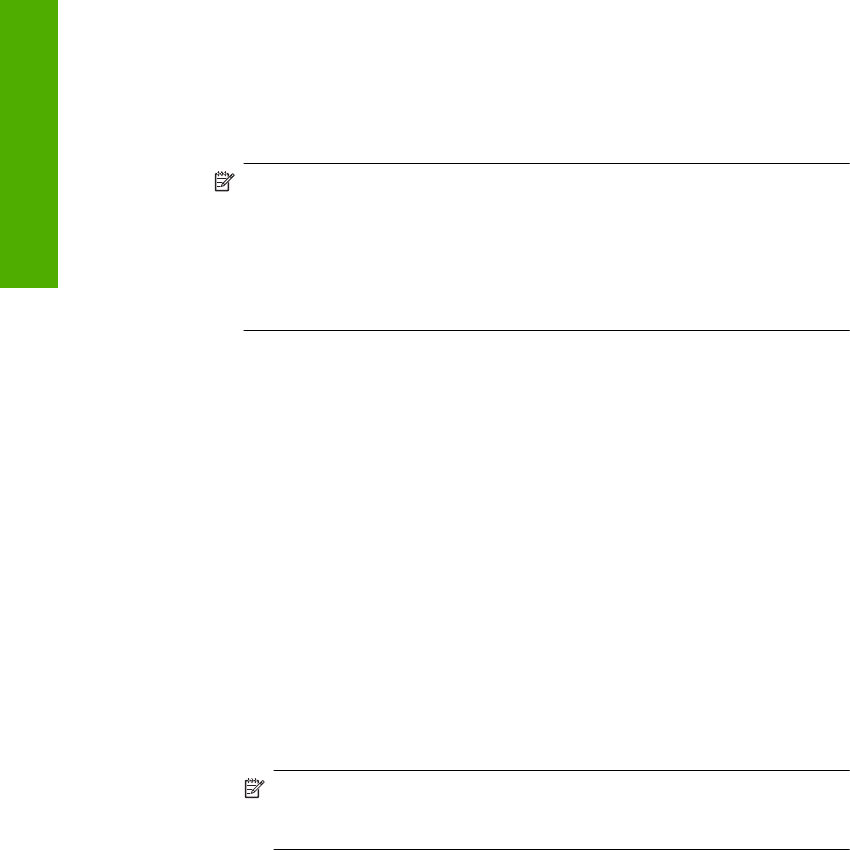
•HP Director
• HP Memories Disk Greeting Card Creator 32
d.Gå til C:\Programmer\HP eller C:\Programmer\Hewlett-Packard (på
visse ældre enheder), og slet mappen Digital Imaging.
e.Gå til C:\WINDOWS, og omdøb mappen twain_32 til twain_32 old.
3. Luk programmer, der kører i baggrunden.
Bemærk! Når computeren tændes, indlæses der automatisk en
softwaregruppe kaldet TSR-programmer (Terminate and Stay Resident).
Disse programmer aktiverer nogle af computerhjælpeprogrammerne, f.eks.
anti-virus software, men er ikke påkrævet for at computeren skal kunne
fungere. Det kan hænde, at TSR-progammer forhindrer indlæsning af HP-
software. Brug hjælpeprogrammet MSCONFIG til at forhindre opstart af TSR-
programmer og tjenester i Windows Vista, Windows XP og Windows 2000.
Sådan lukkes programmer, der kører i baggrunden
a.Klik på Start på statuslinjen i Windows.
b. Gør et af følgende afhængig af dit operativsystem:
• Windows Vista: Skriv MSCONFIG i Start søgning, og tryk derefter på
Enter.
Klik på Fortsæt, når dialogboksen Administration af brugerkonti vises.
• Windows XP og Windows 2000: Klik på Kør. Skriv MSCONFIG i
dialogboksen Kør, og tryk derefter på Enter.
Hjælpeprogrammet MSCONFIG åbnes.
c. Klik på fanen Generelt.
d.Klik på Valgfri start.
e. Hvis der er et hak ved siden af Indlæs startelementer, skal du klikke på det
for at fjerne det.
f. Klik på fanen Tjenester, og marker boksen Skjul alle Microsoft-tjenester.
g.Klik på Deaktiver alle.
h.Klik på Anvend, og klik derefter på Luk.
Bemærk! Hvis du modtager en meddelelse vedrørende Adgang
nægtet, mens du foretager ændringerne, skal du klikke på OK og
fortsætte. Meddelelsen forhindrer dig ikke i at foretage ændringerne.
i.Klik på Genstart for at aktivere ændringerne, næste gang computeren
startes.
Når computeren er genstartet, vises meddelelsen Du har brugt
systemkonfigurationsprogrammet til at udføre ændringer i måden, som
Windows starter på .
j. Klik på afkrydsningsfeltet ved siden af Vis ikke denne meddelelse igen.
Kapitel 12
156 Fejlfinding
Fejlfinding